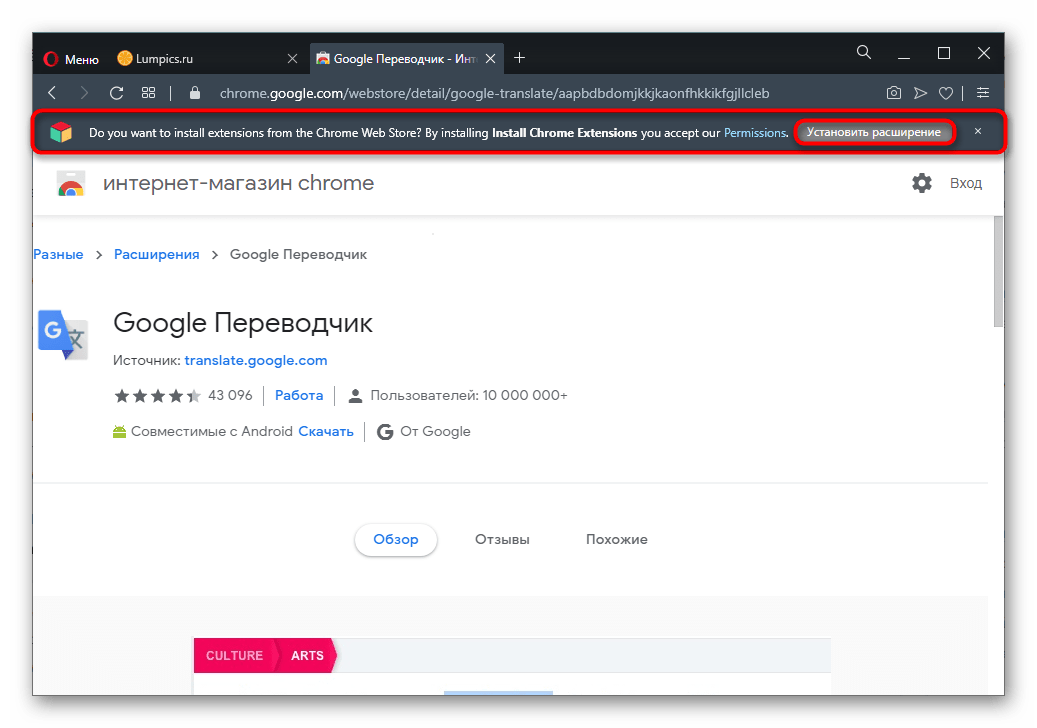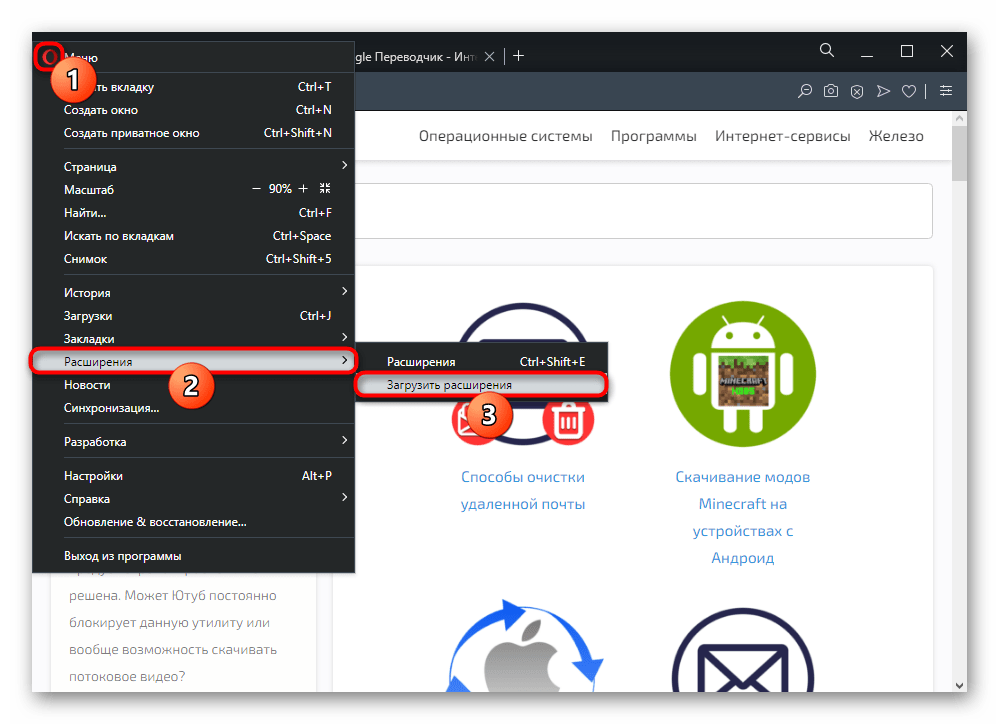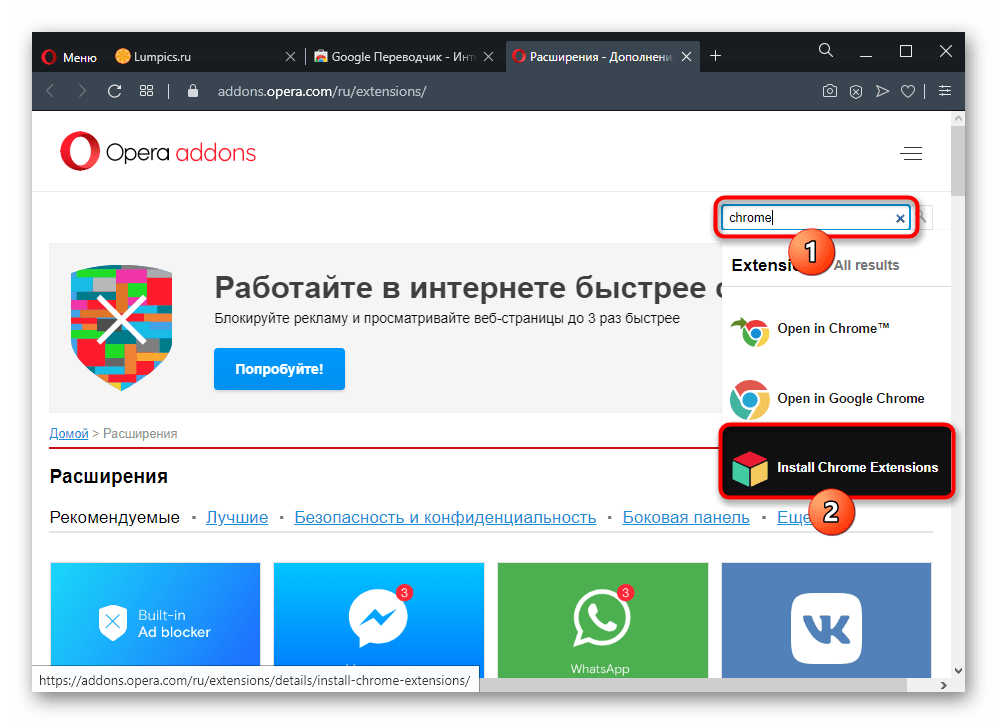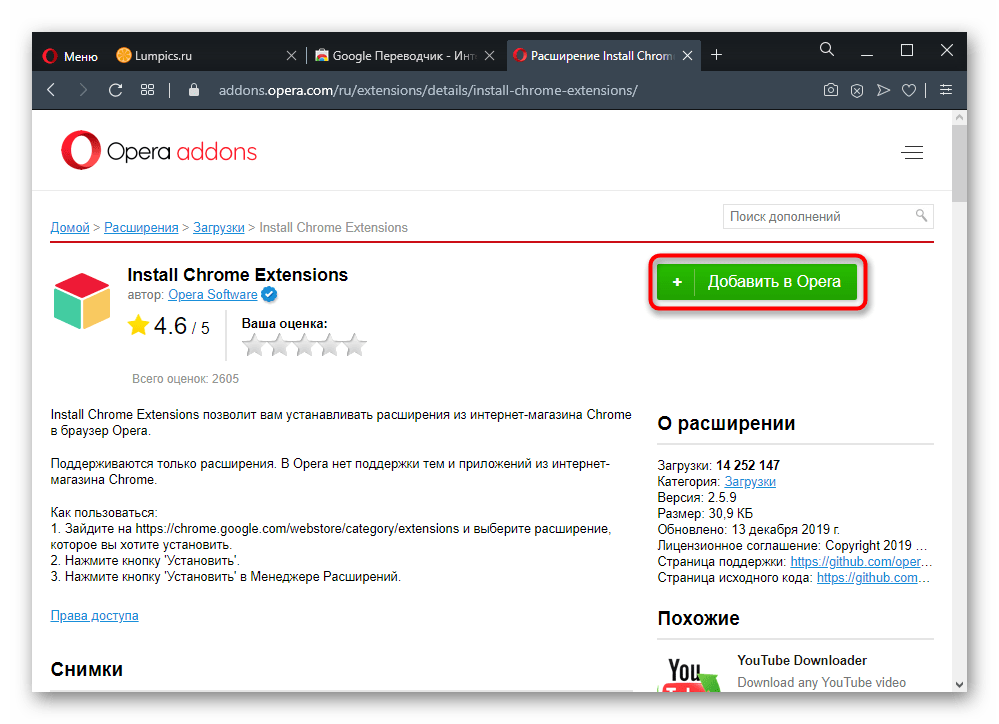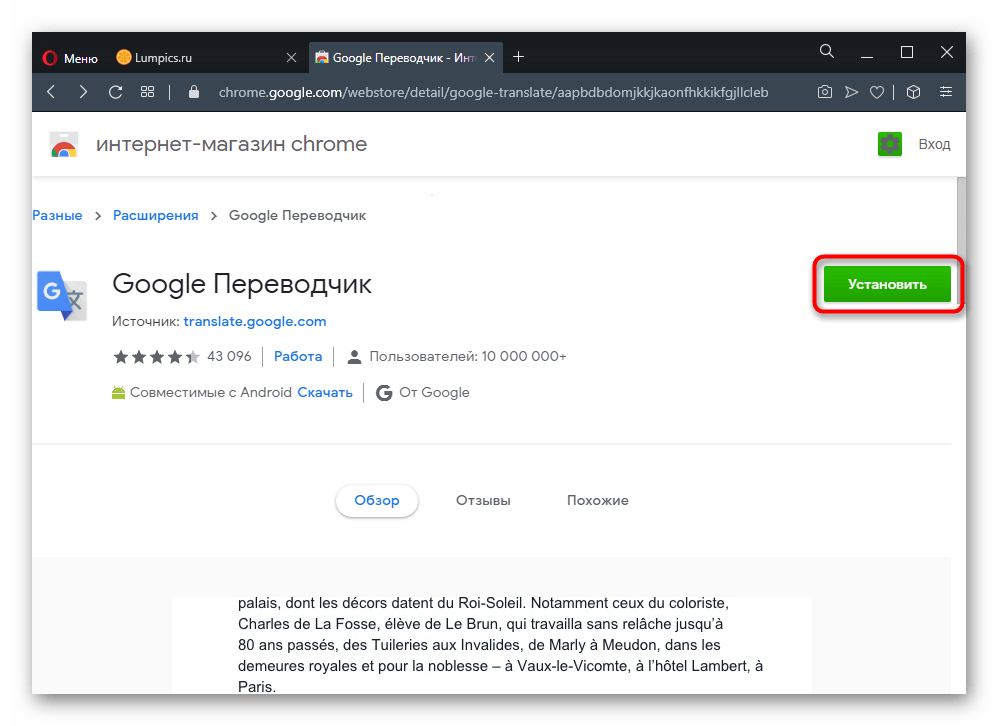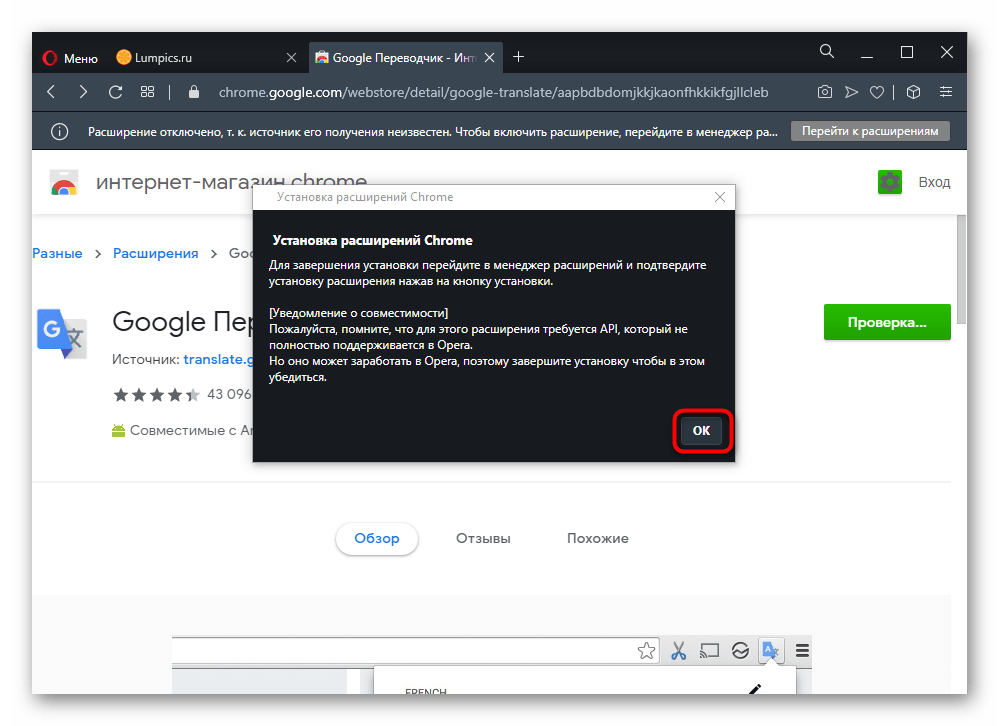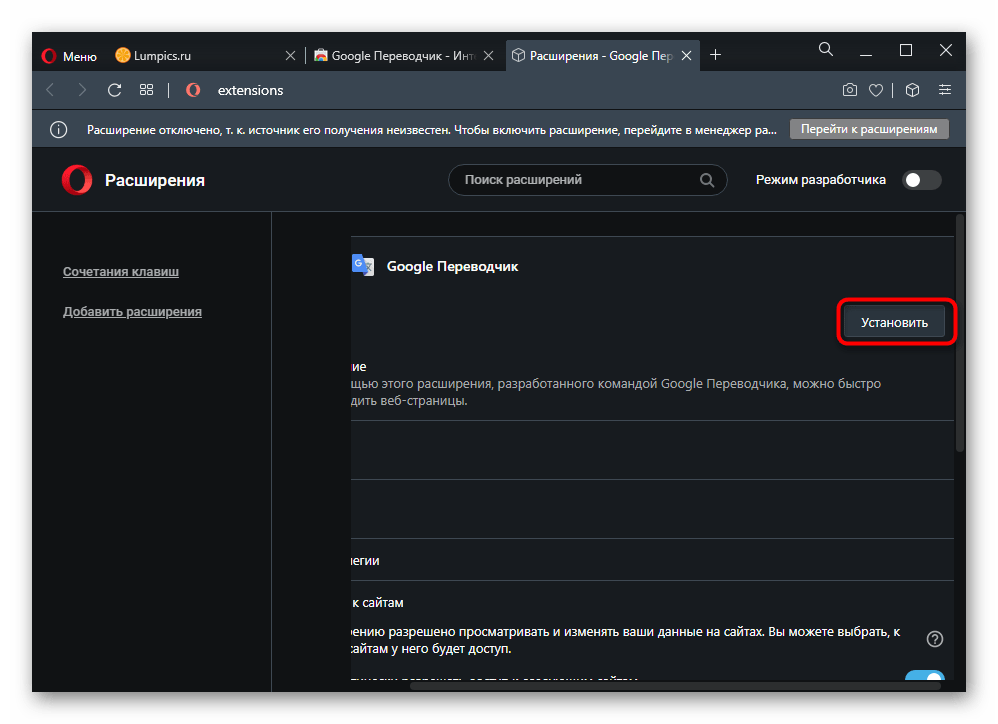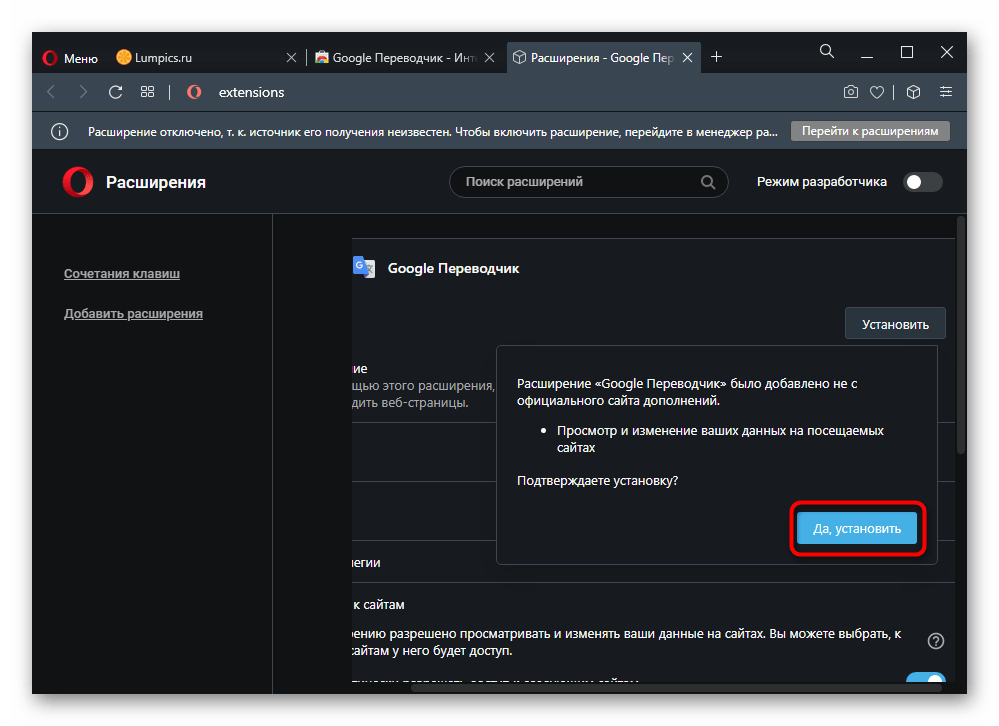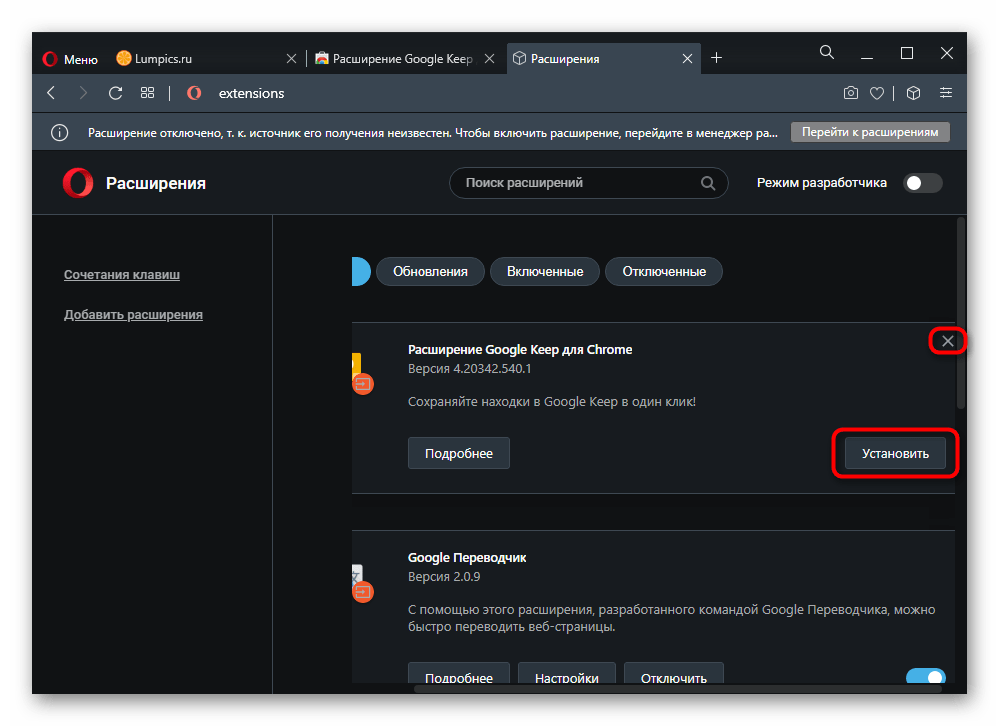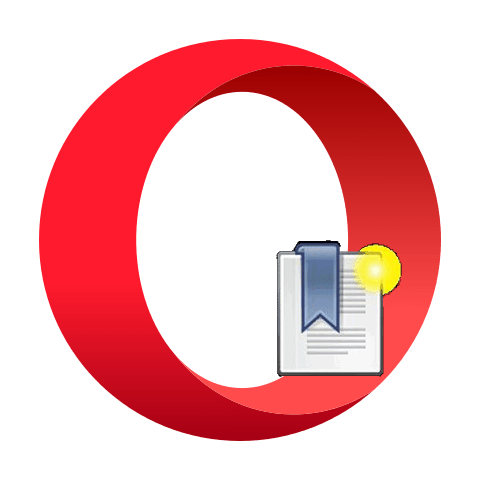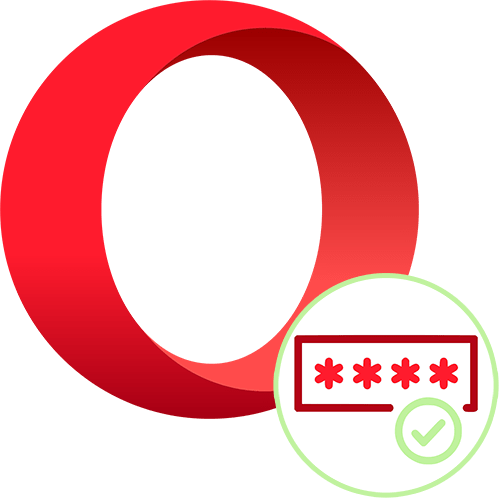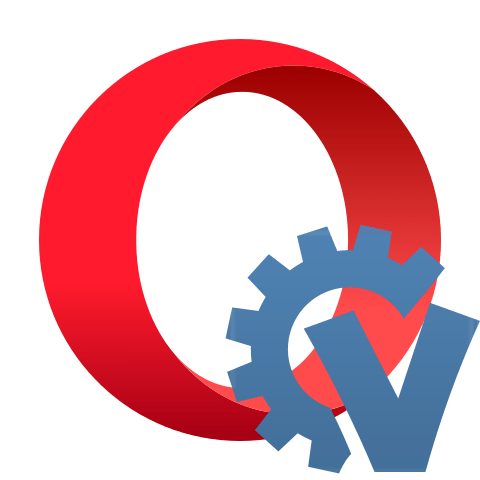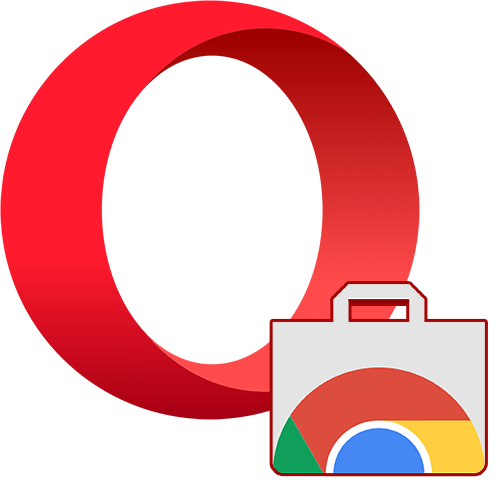
Браузери Opera і Google Chrome працюють на одному движку, що в першу чергу помітно по інтерфейсу і функціональності. Однією з особливостей всіх браузерів на цьому движку є підтримка додавання розширень з інтернет-магазину Chrome. Однак якщо в Opera просто перейти на сторінку будь-якого розширення, видно, що кнопка установки відсутня.
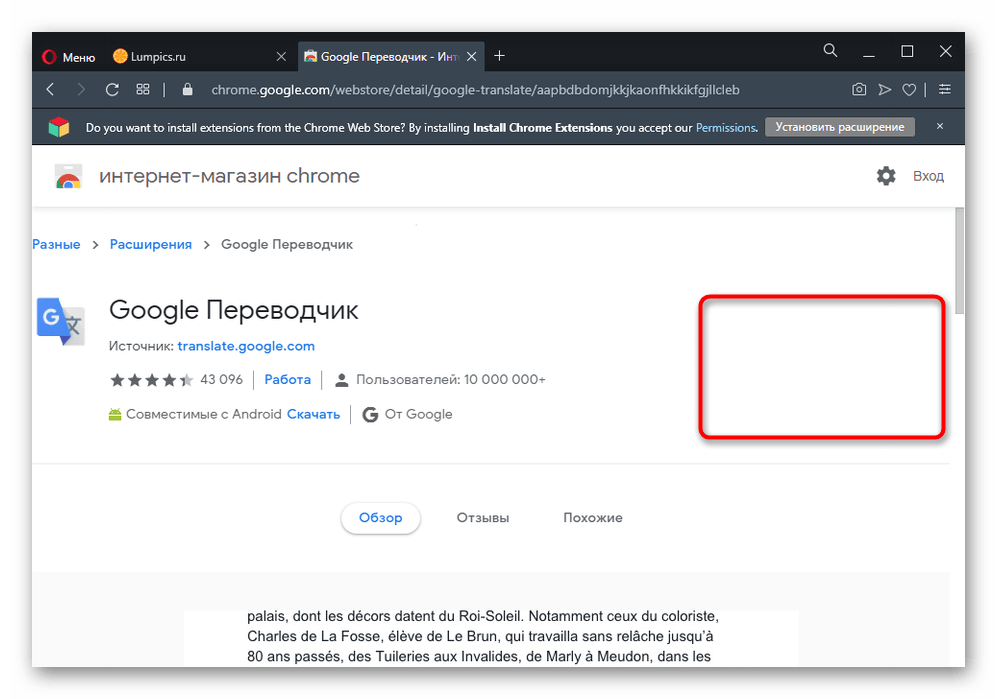
Користувачеві знадобиться включити Сумісність установки самостійно.
Перейдіть на головну сторінку Веб-магазину Chrome
- Першим ділом відкрийте сторінку будь-якого розширення в Chrome Webstore.
- Під панеллю з адресним рядком відобразиться спливаюче повідомлення, що пропонує встановити спеціальне доповнення для установки інших розширень. Залишається натиснути по відповідній кнопці.
- Може бути і таке, що користувач раніше вже встановлював таке доповнення, а потім видалив його, або рядок не з'явилася з інших причин. У такій ситуації слід виконати самостійну установку. Перейдіть до &171; Меню & 187; > &171;Розширення&187; > &171;завантажити розширення&187; .
- Відкриється сайт з аддонами Opera. У пошуковому полі наберіть запит &171;chrome&187; і зі спадного меню виберіть Install Chrome Extensions . При відсутності цього результату в списку клікніть на Enter і відшукайте доповнення в списку збігів по введеному ключовому слову.
- Натисніть кнопку &171;додати в Opera&187; і дочекайтеся завершення процедури.
- Тепер можете знову переключитися на сторінку розширення для Chrome, де відразу ж, без оновлення сторінки, побачите зелену кнопку & 171; встановити&187; . Клікніть по ній.
- Ознайомтеся з інформацією: це вікно буде з'являтися кожен раз, коли ви заходите встановити розширення для Гугл хрому в Оперу. Підтвердіть прочитання кнопкою & 171; ОК&187; .
- Автоматично відкриється сторінка з розширеннями Opera, де знадобиться вручну завершити установку призначеної для цього кнопкою.
- Відобразиться ще одне вікно з підтвердженням інсталяції і списком дозволів, які воно отримає. Дайте відповідь ствердно.
- Якщо цього не зробити, розширення залишиться висіти в списку опери (потрапити туди можна через &171; Меню & 187; > &171;Розширення&187; > &171;Розширення&187; ). Через нього потрібне доповнення можна встановити або прибрати зі списку.